השדה ListNum מוסיף ערכה של מספרים בכל מקום בפיסקה. ניתן לשלב שדות ListNum בתוך מספור מרשימה פשוטה או ממוספרת לפי חלוקה לרמות.
תחביר
בעת הצגת השדה ListNum במסמך, התחביר נראה כך:
{ LISTNUM ["Name"] [Switches] }
הערה: קוד השדה מורה לשדה מה להציג. תוצאות שדה הן מה שמוצג במסמך לאחר הערכת קוד השדה. כדי לעבור בין הצגת קוד השדה להצגת תוצאות קוד השדה, הקש Alt+F9.
הוראות
Name
שיוך שדה LISTNUM לרשימה ספציפית.
כדי לאמולציה השדות AUTONUM, AUTONUMOUT ו- AUTONUMLGL, השתמש בשמות NumberDefault, OutlineDefault ו- LegalDefault עם השדה LISTNUM.
בוררים
\L
מציין את הרמה ברשימה, ועקיפת אופן הפעולה המהווה ברירת מחדל של השדה.
\s
מציין את ערך ההתחלה של שדה זה. ההנחה היא תמיד כי הוא מספר שלם.
דוגמה 1
בדוגמה זו נעשה שימוש בשדות LISTNUM ליצירת המספרים (i),(ii) ו - (iii):
הלווה יעביר לבנק תעודת מנהל פיננסי ראשי, המאשר כי(i) לא אירע ברירת מחדל,(ii)ההצהרות הפיננסיות המצורפות הוכן בהתאם לעקרונות החשבונאות המקובלים, וכן (3) האישור המצורף מגדיר כראוי את החישובים עבור קביעת היחסים שצוינו בסעיפים 5.08, 5.09 ו- 5.10.
השדה LISTNUM הראשון בדוגמה כולל את השם ואת בורר הרמה:
{ LISTNUM NumberDefault \l 6}
דוגמה 2
שדות LISTNUM משמשים בדוגמה זו כדי ליצור את האותיות המופיעות באותן שורות כמו המספרים:
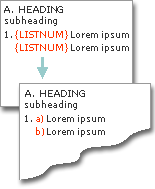
כל שדה LISTNUM בדוגמה כולל את השם ואת בורר הרמה:
{ LISTNUM OutlineDefault \l 4}










